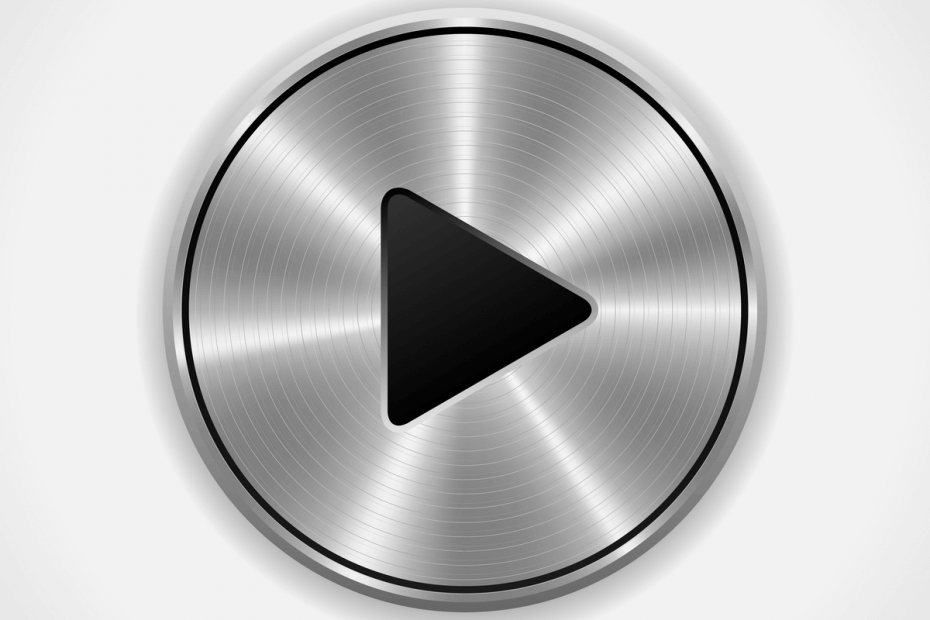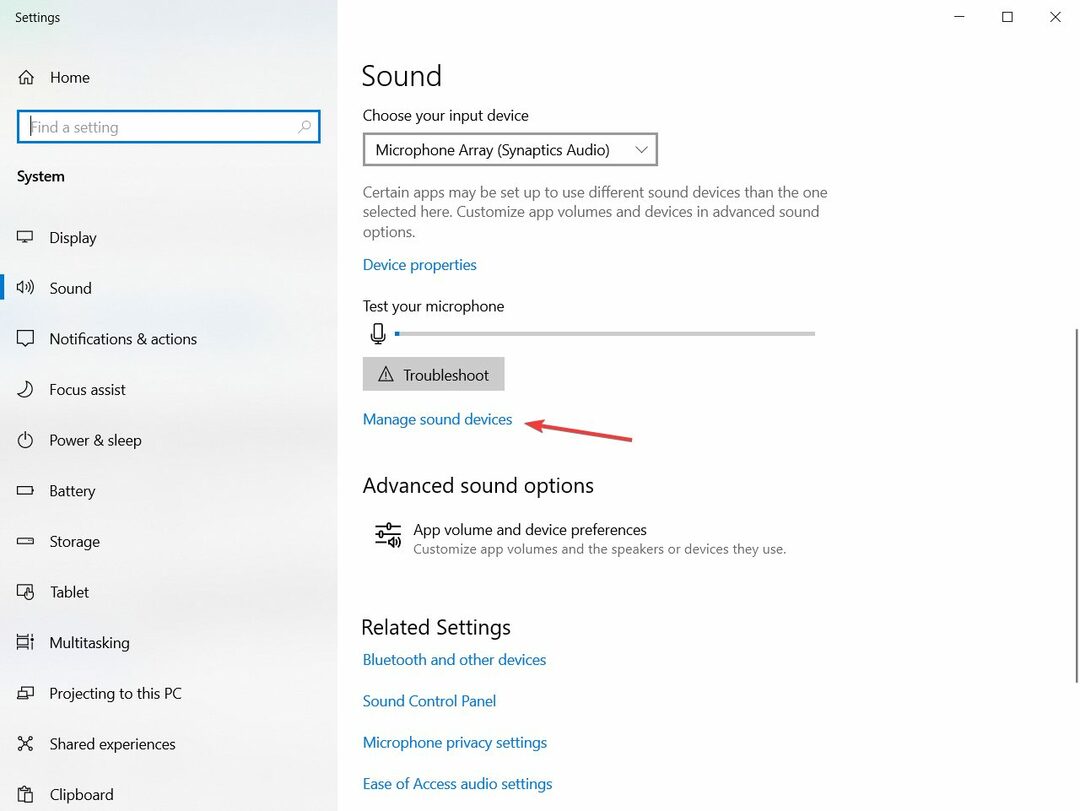Sie können einen Bluetooth-Audioadapter oder ein HDMI-Kabel verwenden
- Mehrere Benutzerberichte bestätigen, dass sie zwar ihren Laptop an den Fernseher anschließen können, aber keinen Ton erhalten.
- Sie sollten überprüfen, ob das richtige Audiowiedergabegerät ausgewählt ist.
- Andernfalls können Sie ein 3,5-mm-Klinkenkabel verwenden und Ihren Laptop an den Fernseher anschließen, um Audio zu erhalten.
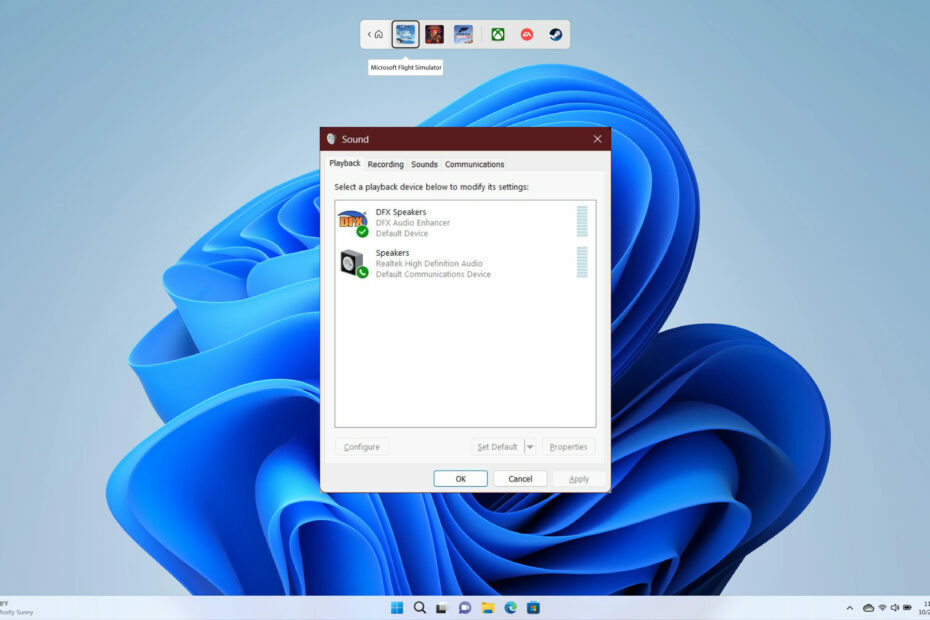
XINSTALLIEREN SIE, INDEM SIE AUF DIE DOWNLOAD-DATEI KLICKEN
Diese Software repariert häufige Computerfehler, schützt Sie vor Dateiverlust, Malware und Hardwarefehlern und optimiert Ihren PC für maximale Leistung. Beheben Sie PC-Probleme und entfernen Sie Viren jetzt in 3 einfachen Schritten:
- Laden Sie das Restoro PC-Reparaturtool herunter das kommt mit patentierten Technologien (Patent vorhanden Hier).
- Klicken Scan starten um Windows-Probleme zu finden, die PC-Probleme verursachen könnten.
- Klicken Alles reparieren um Probleme zu beheben, die die Sicherheit und Leistung Ihres Computers beeinträchtigen.
- Restoro wurde heruntergeladen von 0 Leser in diesem Monat.
Es gibt viele Fälle, in denen Sie es tun würden Inhalte auf Ihren Fernseher streamen möchten von deinem Computer. Dies ist zum Beispiel normalerweise praktisch, wenn Sie Fotos oder Videos einer großen Gruppe zeigen möchten. In einem solchen Fall könnte sich in Ihrem Kopf die Frage stellen, wie Sie den Ton vom Computer auf den Fernseher übertragen können.
Wenn Sie nach Antworten suchen, geben wir Ihnen in diesem Handbuch eine Reihe verschiedener Möglichkeiten, um Ihre Frage zu beantworten, wie Sie Ton vom Computer auf den Fernseher übertragen können. Lassen Sie uns also direkt darauf eingehen.
Warum bekomme ich keinen Ton auf meinem Fernseher, wenn ich mit einem Laptop verbunden bin?
Hier sind einige Gründe, warum Ihr Fernseher keinen Ton erzeugt, wenn Sie ihn an einen Laptop angeschlossen haben.
- Das falsche Wiedergabegerät ist ausgewählt: Es besteht die Möglichkeit, dass die Verbindung zwar korrekt ist, aber auf Ihrem PC nicht das richtige Wiedergabegerät eingestellt ist.
- Die Lautstärke ist stumm: Sie sollten sicherstellen, dass die Lautstärkepegel nicht auf stumm gestellt sind.
- Überprüfen Sie das Kabel: Stellen Sie sicher, dass das Kabel, mit dem Sie Ihren Laptop an das Fernsehgerät anschließen, nicht beschädigt ist.
Wie kann ich Ton von einem Computer auf einen Fernseher übertragen?
- Warum bekomme ich keinen Ton auf meinem Fernseher, wenn ich mit einem Laptop verbunden bin?
- Wie kann ich Ton von einem Computer auf einen Fernseher übertragen?
- 1. Mit HDMI-Kabel
- 2. Verwenden Sie ein 3,5-mm-Audiokabel
- 3. Verwenden Sie einen Bluetooth-Audioadapter
- 4. Spiegeln Sie Ihren Laptop auf den Fernseher
- Wie schalte ich den Ton von einem Laptop auf einen Fernseher um?
1. Mit HDMI-Kabel
- Verbinden Sie ein Ende des HDMI-Kabels mit dem Ausgangsport Ihres Laptops.

- Verbinden Sie das andere Ende des HDMI-Kabels mit dem HDMI-Eingang an Ihrem Fernseher.

- Verwenden Sie die Auswahltaste für Quelle oder Eingang auf Ihrer TV-Fernbedienung an Wählen Sie den richtigen Eingang aus Zum Betrachten.
In diesem Fall verwenden Sie ein HDMI-Kabel, um Audio von Ihrem Computer auf Ihren Fernseher zu übertragen. Beachten Sie jedoch mehrere Fälle, in denen diese einfache Art, einen Laptop an einen Fernseher anzuschließen, nicht die gewünschte Ausgabe liefert.
Wenn Sie also Ihren Laptop mit einem Fernseher verbunden haben HDMI-Kabel und bekommen kein Ton, dann sollten Sie unsere Anleitung lesen, um Ihnen bei der Lösung des Problems zu helfen. Wir haben auch eine Anleitung, die Ihnen hilft, das HDMI zu reparieren Audio funktioniert nicht unter Windows 11.
2. Verwenden Sie ein 3,5-mm-Audiokabel
- Verbinden Sie ein Ende der 3,5-mm-Audiobuchse mit dem Lineout oder Mikrofonanschluss des Laptops.
- Schließen Sie das andere Ende der 3,5-mm-Audiobuchse an an den Audioanschluss des Fernsehers.
- Wähle aus richtige Quelle auf Ihrem Fernseher, und Sie sollten Audio von Ihrem Laptop auf Ihrem Fernseher erhalten.
- 6 Möglichkeiten zur Behebung des Office Update-Fehlers 30015-26
- Bildhintergrund in PowerPoint transparent machen [2 Möglichkeiten]
- Fehler 0x0000142: So beheben Sie ihn in 5 einfachen Schritten
- So testen Sie die Workspace-Funktion auf Microsoft Edge
- So blockieren Sie Autoplay-Videos auf Edge
3. Verwenden Sie einen Bluetooth-Audioadapter
- Verbinden den Bluetooth-Audioadapter mit dem richtigen Anschluss an Ihrem Fernseher.
- Stellen Sie den Bluetooth-Audioadapter auf ein auffindbar in den Bluetooth-Einstellungen.
- Drücken Sie auf Ihrem Laptop Gewinnen + ICH Schlüssel zu öffnen Einstellungen.
- Wählen Bluetooth & Gerät aus dem linken Bereich.

- Klicke auf Gerät hinzufügen.

- Wähle aus Bluetooth Möglichkeit.
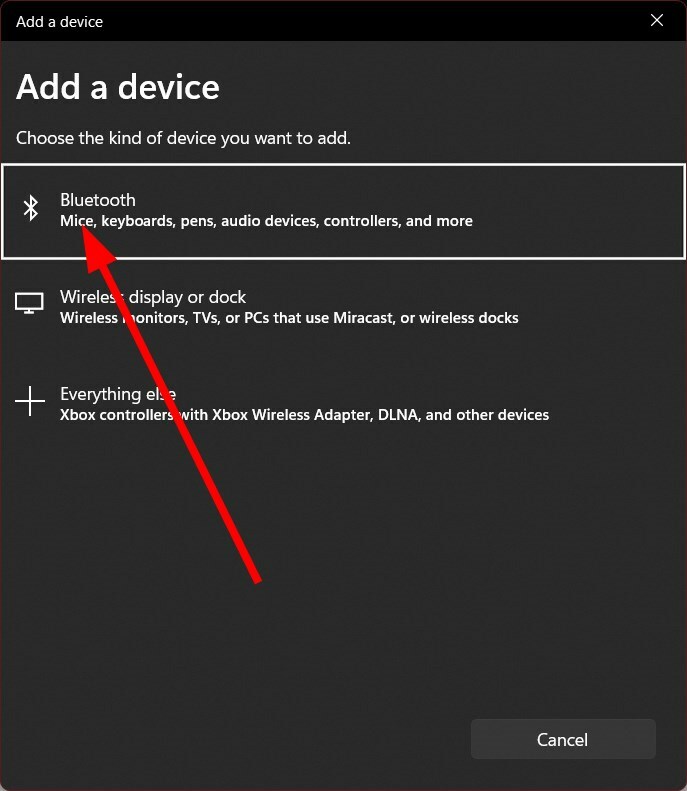
- Koppeln Sie mit dem Bluetooth-Audioadapter angeschlossen zu Ihrem Fernseher.
- Falls verfügbar, wählen Sie die aus Audioquelle als Bluetooth auf Ihrem Fernseher.
Der Bluetooth-Audioadapter fungiert als Bluetooth-Empfänger, der den Ton Ihres Laptops einfach an Ihren Fernseher weiterleiten kann. Leider sind einige Bluetooth-Adapter im Allgemeinen mit einer 3,5-mm-Buchse ausgestattet, und Sie müssen sie an den Audioanschluss Ihres Fernsehers anschließen, während der eigentliche Adapter an den USB-Anschluss angeschlossen wird.
4. Spiegeln Sie Ihren Laptop auf den Fernseher
- Drücken Sie Gewinnen + ICH Schlüssel zu öffnen Einstellungen.
- Wählen Bluetooth & Gerät aus dem linken Bereich.

- Klicke auf Gerät hinzufügen.

- Wähle aus Drahtloses Display oder Dock Möglichkeit.

- Wählen Sie Ihren Fernseher aus aus den Optionen, die auf Ihrem Laptop angezeigt werden.
- Öffne das Start Menü durch Drücken von Gewinnen Taste.
- Offen Schalttafel.

- Wählen Klang.

- Unter dem Wiedergabe Klicken Sie mit der rechten Maustaste auf Ihren Fernseher und wählen Sie aus Als Standardgerät festlegen.

- Klicken Anwenden Und OK.
Expertentipp:
GESPONSERT
Einige PC-Probleme sind schwer zu lösen, insbesondere wenn es um beschädigte Repositories oder fehlende Windows-Dateien geht. Wenn Sie Probleme haben, einen Fehler zu beheben, ist Ihr System möglicherweise teilweise defekt.
Wir empfehlen die Installation von Restoro, einem Tool, das Ihren Computer scannt und den Fehler identifiziert.
klicken Sie hier herunterzuladen und mit der Reparatur zu beginnen.
Sie können auch die eingebaute Miracast-Technologie verwenden, die die meisten Smart-TVs heutzutage bieten. Wählen Sie außerdem Ihr Fernsehgerät als Standardgerät aus, um den Ton direkt von Ihrem Fernsehgerät und nicht von Ihrem PC zu erhalten.
Wir haben einen Leitfaden, der einige der besten Möglichkeiten erwähnt Übertragen Sie Ihren Windows 11-Laptop auf einen Fernseher.
Wie schalte ich den Ton von einem Laptop auf einen Fernseher um?
- Öffne das Start Menü durch Drücken von Gewinnen Taste.
- Klicke auf Schalttafel.

- Klicke auf Klang.

- Unter dem Wiedergabe Klicken Sie mit der rechten Maustaste auf Ihren Fernseher und wählen Sie aus Als Standardgerät festlegen.

- Klicken Anwenden Und OK.
Dies ist die richtige Methode, um Ihr Fernsehgerät als Standard-Audiogerät auszuwählen. Mehrere Benutzer sind verwirrt darüber, warum sie keinen Ton von ihrem Fernseher erhalten, selbst nachdem sie ihre Geräte über ein HDMI-Kabel oder drahtlos angeschlossen haben. Sie müssen Ihr Fernsehgerät als Standardgerät auswählen, um die gewünschte Ausgabe zu erhalten.
Das war es von uns in diesem Ratgeber. Dies sind die verschiedenen Möglichkeiten, wie Sie Ihren Computer an ein Fernsehgerät anschließen und Audio vom Fernsehgerät empfangen können.
Sie können sich unseren Leitfaden ansehen, der Ihnen einige der effektivsten Lösungen zur Lösung des Problems bietet Realtek-Sound funktioniert nicht unter Windows 10.
Teilen Sie uns im Kommentarbereich unten mit, welche der oben genannten Methoden Sie verwendet haben, um Ihren Laptop an den PC anzuschließen und Ton vom Computer an den Fernseher zu übertragen.
Haben Sie immer noch Probleme? Beheben Sie sie mit diesem Tool:
GESPONSERT
Wenn die obigen Ratschläge Ihr Problem nicht gelöst haben, können auf Ihrem PC tiefere Windows-Probleme auftreten. Wir empfehlen Herunterladen dieses PC-Reparatur-Tools (auf TrustPilot.com als „Großartig“ bewertet), um sie einfach anzusprechen. Klicken Sie nach der Installation einfach auf die Scan starten Taste und drücken Sie dann auf Alles reparieren.